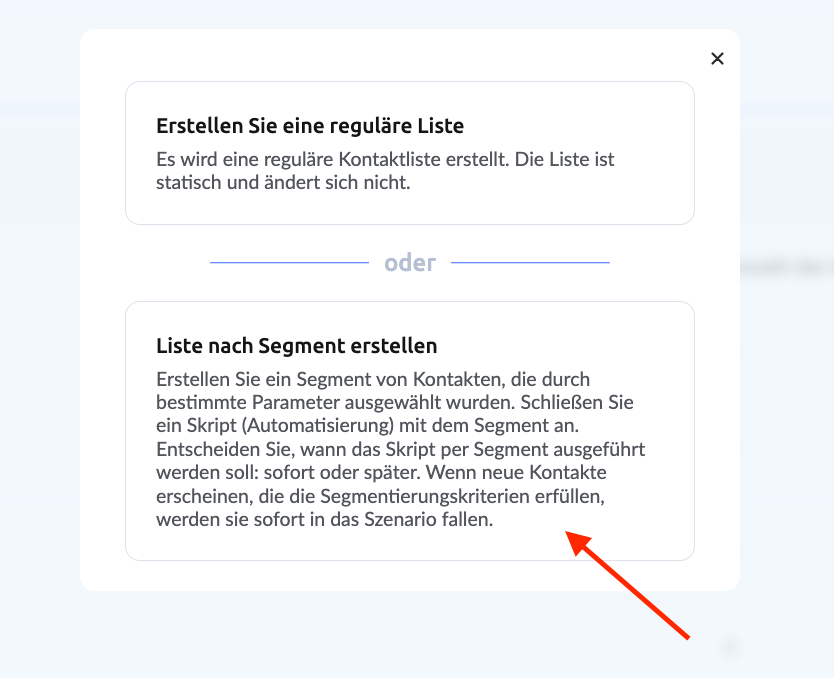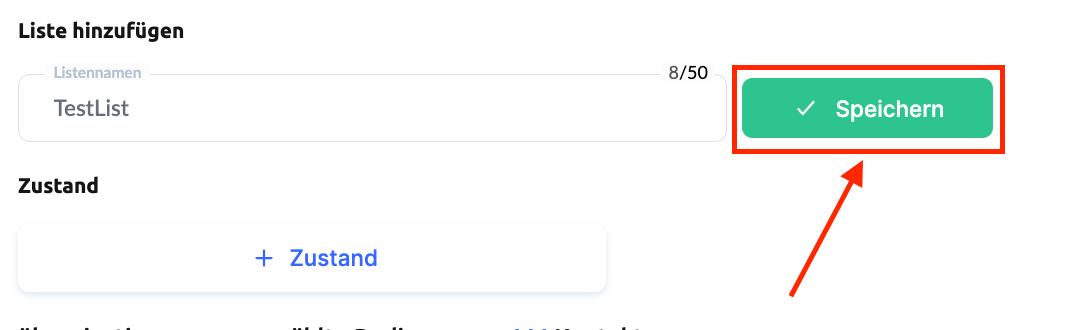Artikel:
- Bestellungen: Erstellen und Bearbeiten von Bestellungen
- Bestellungen: Erstellen und Bearbeiten von Bestellungen
- Transaktionen
- Wie man das Senden einer eigenen E-Mail nach dem Kauf einrichtet
- Integration mit dem Sendpulse-Chatbot
- Wie man ein Zahlungssystem in Kwiga integriert
- Wie man eine spezifische Sprache für eine Angebotsseite festlegt
- Wichtige Projekteinstellungen
- Wie man den Zugriff auf Studenten gewährt, wenn die Verkäufe nicht auf Kwiga gemacht wurden
- Zahlung ohne Autorisierung
- Wie man einen neuen Stream mit eigenem Zeitplan erstellt
- Wie man einem Studenten Zugang gewährt
- Wie man den Zugang für einen Studenten ändert
- Wie man Demo-Zugang zu einem Kurs einrichtet, Tag der offenen Tür in der Schule
- Einrichtung von Abonnements (wiederkehrende Zahlungen)
- Automatisierung: Follow-up E-Mail-Sequenzen (unbezahlte Bestellungen und Anfragen)
- Kredite und Ratenzahlungen, Zahlung in Teilen
- Promotionsangebot
- Rabatt-Coupons und mögliche Einstellungen
- Wie man die Kursanmeldung mit Vorauszahlung startet
- Wie erstellt man Cross-Sell-Angebote in Kwiga
- Wie man mit dem Verkauf auf Kwiga beginnt: Preispläne erstellen
- Erstellen mehrerer Preispläne
- Verkauf von Beratungen und Einzelgesprächen
- Wie man den Plan eines Schülers ändert (Zusätzliche Zahlung auf Kwiga)
- Wie man Teile des Kurses verkauft (Zugang gewährt)
- Wie man den Verkauf von Zugangserneuerungen umsetzt
- Verkauf über ein Registrierungsformular auf einer Drittanbieter-Website
- Verkauf über eine Mini-Landingpage, die auf Kwiga erstellt wurde
- Wie man ein Video auf eine Seite hinzufügt (Mini-Landing, Kursseite)
- Wie man einen Link mit einem angewendeten Coupon erstellt
- Verkauf auf Kwiga: regelmäßige Zahlungen, Ratenzahlungen, Teilzahlungen und Abonnements akzeptieren
- Wiederholungskäufe: Festlegen von Bedingungen und Versenden eines Gutscheins basierend auf der Kaufanzahl
- Einrichten von Benachrichtigungen in einem Telegram-Kanal
- Versand von E-Mails mit Aktionscodes (nicht bezahlte Bestellungen)
- Kurs-Shop: Einstellungen und Funktionen
- Einrichtung der öffentlichen Angebotsseite
Wir erklären dir, wie du E-Mail-Versand mit einem Gutscheincode für Kunden einrichtest, die bereits mehrere Käufe an deiner Schule getätigt haben.
In diesem Artikel:
Eine Werbemail mit Rabattcode an eine:n Kund:in zu senden, die/der deine Produkte bereits kennt, ist eine hervorragende Möglichkeit, treue Schüler:innen zu belohnen und zu weiteren Käufen zu motivieren. In diesem Artikel zeigen wir dir, wie du die passende Zielgruppe filterst, eine personalisierte Nachricht erstellst und einen Promo-Code einrichtest. Nutze diese Gelegenheit, um Kundenbindungen zu stärken und Wiederholungskäufe anzukurbeln.
Szenarien zur Steigerung von Wiederholungskäufen
Auf der Plattform kannst du verschiedene automatisierte Szenarien einrichten, um treue Kund:innen zu belohnen und Wiederholungskäufe zu fördern. Hier einige Beispiele:
Gutschein nach Abschluss eines Mini-Produkts
Richte den Versand eines Rabattgutscheins ein, nachdem ein:e Schüler:in nicht nur für einen Mini-Kurs bezahlt, sondern auch damit begonnen hat. Wir empfehlen, mindestens den Abschluss einer Lektion zu tracken – das zeigt, dass die Person den Wert deines Inhalts erkennt und bereit ist, weiterzumachen.
Gutschein bei zwei oder mehr Käufen
Sende automatisch einen Rabattgutschein an Kund:innen, die zwei oder mehr Produkte gekauft haben. Der Gutschein kann zeitlich begrenzt sein oder an eine Aktion oder einen Feiertag gebunden werden – das erzeugt Dringlichkeit und fördert weitere Käufe.
Rabatt auf das nächste Produkt nach Kursabschluss
Wenn ein:e Schüler:in einen Hauptkurs abgeschlossen hat, biete einen Rabatt für den nächsten Kurs oder ein verwandtes Produkt an.
Gutschein für inaktive Nutzer:innen
Gewinne Kund:innen zurück, die schon länger nichts mehr gekauft haben, mit einem personalisierten Promo-Code mit begrenzter Gültigkeit.
Diese Szenarien lassen sich einfach einrichten und laufen automatisch. Nutze sie, um das Interesse aufrechtzuerhalten, die Interaktion zu steigern und weitere Verkäufe zu generieren.
So setzt du eines der oben genannten Szenarien um:
-
Kund:innenliste erstellen
-
Gutschein erstellen
-
E-Mail erstellen
-
Automatisierung einrichten
Erstellen einer Liste
Du musst eine spezielle Liste erstellen, um die Nutzung des Gutscheins einzuschränken und ihn nur bestimmten Kund:innen zur Verfügung zu stellen. So verhinderst du, dass der Gutschein an Dritte weitergegeben wird.
Gehe dazu im oberen Menü in den Bereich „CRM“ und wähle „Kontaktlisten“ aus. Erstelle anschließend eine neue Liste nach Segment. Diese Liste wird automatisch mit Kontakten gefüllt, sobald die festgelegten Bedingungen erfüllt sind. 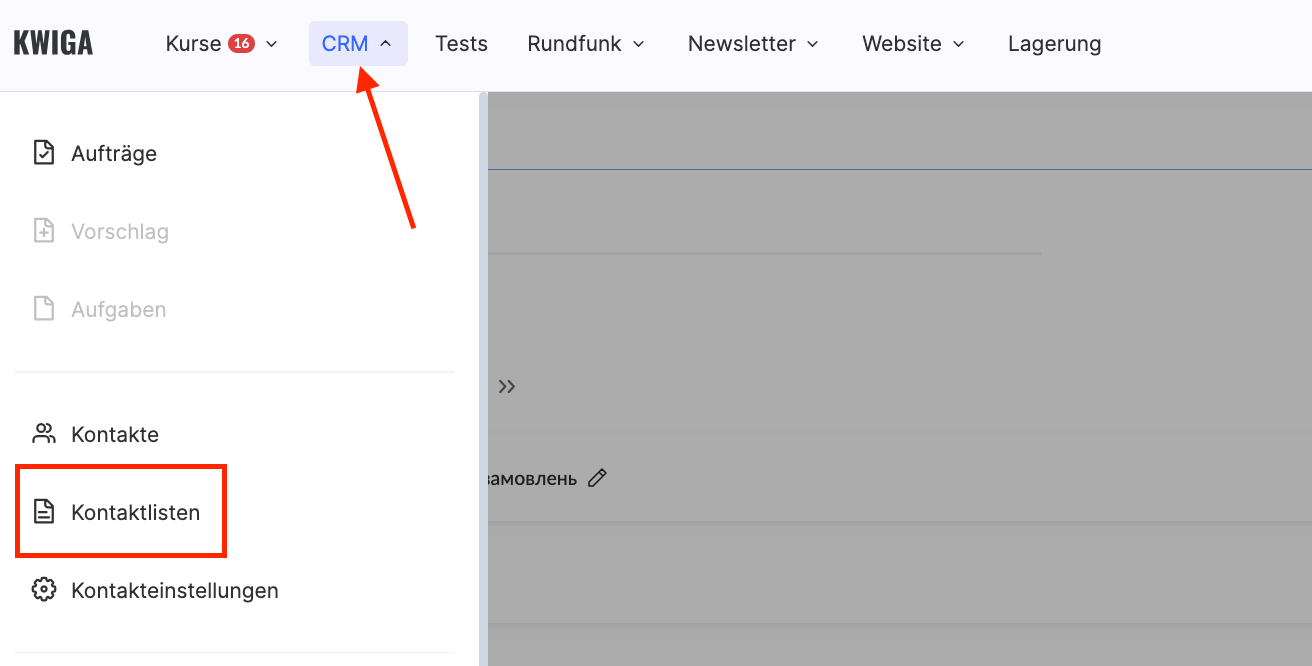
Nachdem du den Namen der Liste eingegeben hast, klicke noch nicht auf „Speichern“.
Die Schaltfläche „Speichern“ darf erst angeklickt werden, nachdem alle Bedingungen eingerichtet wurden. Eine segmentierte Liste kann nur einmal gespeichert werden. Wenn du die Liste speicherst, bevor Bedingungen hinzugefügt wurden, bleibt sie leer.
Beispiele für Filterbedingungen je nach Rabatt-Szenario:
Der/die Kund:in hat eines deiner Produkte gekauft oder mindestens zwei Käufe getätigt

Der/die Kund: in hat einen bestimmten Kurs zu einem bestimmten Preismodell gekauft

Der/die Kund: in hat einen Kurs zu einem beliebigen Preis gekauft (mehrere Bedingungen mit dem Operator ODER kombinieren)

Der/die Kund: in hat einen Kurs gekauft und teilweise abgeschlossen (verwende zwei Bedingungen: Kurszugriff + Lernfortschritt mit einem bestimmten Prozentsatz, kombiniert mit dem Operator UND)
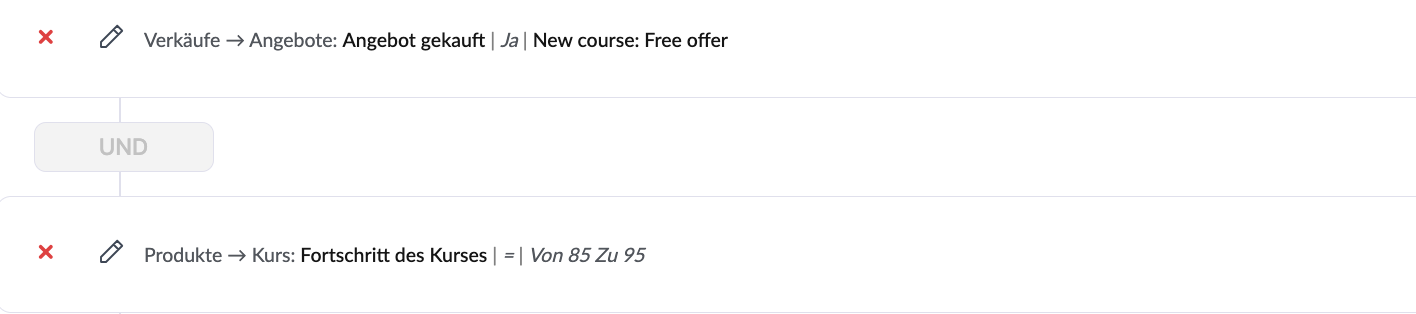
Der/die Kund: in hat einen Kurs vollständig abgeschlossen (wir empfehlen, etwas unter 100 % anzugeben, da manche Schüler:innen einzelne Lektionen überspringen. Wähle den Prozentsatz basierend auf deinen allgemeinen Statistiken, der Anzahl an Lektionen, der Wichtigkeit des vollständigen Abschlusses und deinen Kampagnenzielen)

Der/die Kund:in hat vor einem bestimmten Datum einen Kauf getätigt, war aber seitdem nicht aktiv (den Zeitraum bestimmst du)
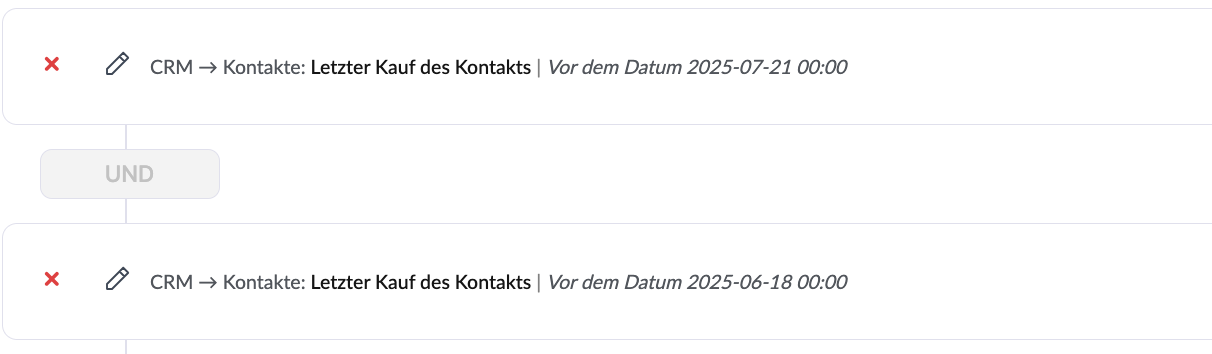
Du kannst verschiedene Bedingungen miteinander kombinieren – je nach deinem Ziel.
Sobald du alle gewünschten Bedingungen hinzugefügt hast, klicke oben auf der Seite neben dem Listennamen auf „Speichern“.
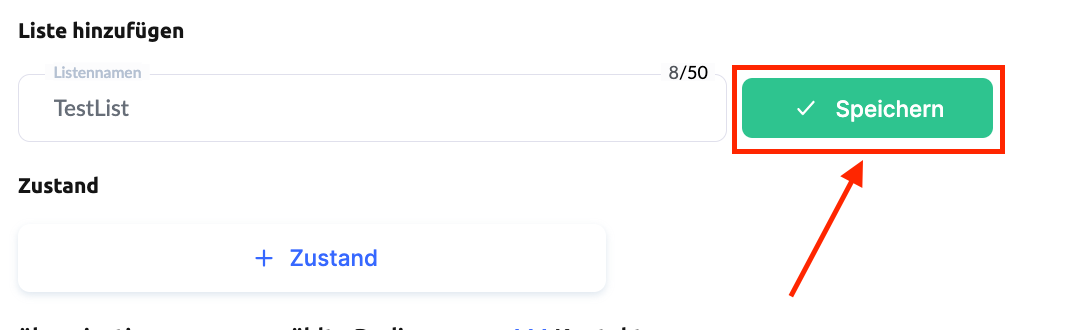
Erstellen eines Promo-Codes
Jetzt musst du einen Gutschein erstellen, um den gewünschten Rabatt anzubieten.
Gehe dazu in den Bereich „Kurse“ und wähle unter „VERKAUFSEINSTELLUNGEN“ die Option „Promo-Codes“ aus.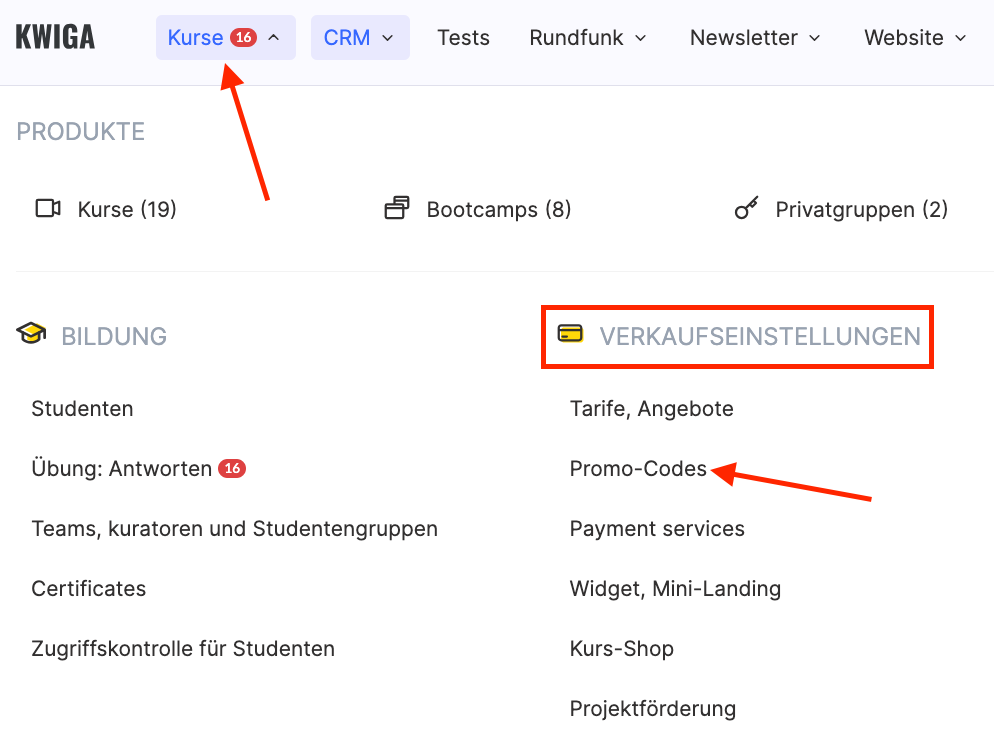
Fülle die Felder für den Namen des Gutscheins und die Höhe des Rabatts aus.
Im Feld für den Gültigkeitszeitraum gibst du das Enddatum an, bis zu dem der Rabatt aktiv sein soll.
Hinweis: Wenn du Kund:innen einen zeitlich begrenzten Rabatt anbieten möchtest (z. B. für 1 Stunde oder 3 Tage), nach dessen Ablauf der Gutschein für diese:n bestimmte:n Kund:in nicht mehr gilt, das Szenario aber für andere weiterläuft, wähle im Gültigkeitsfeld „unbegrenzt“ aus.
Die individuelle Gültigkeit wird dann über die Automatisierung gesteuert.
Nach dem Erstellen des Gutscheins musst du angeben, für welche Benutzergruppe der Gutschein verfügbar sein soll.
Gehe dazu im Abschnitt „Einer Benutzergruppe zuweisen“ auf „Gruppe hinzufügen“ und wähle die Gruppe aus, die du zuvor für berechtigte Teilnehmer:innen erstellt hast.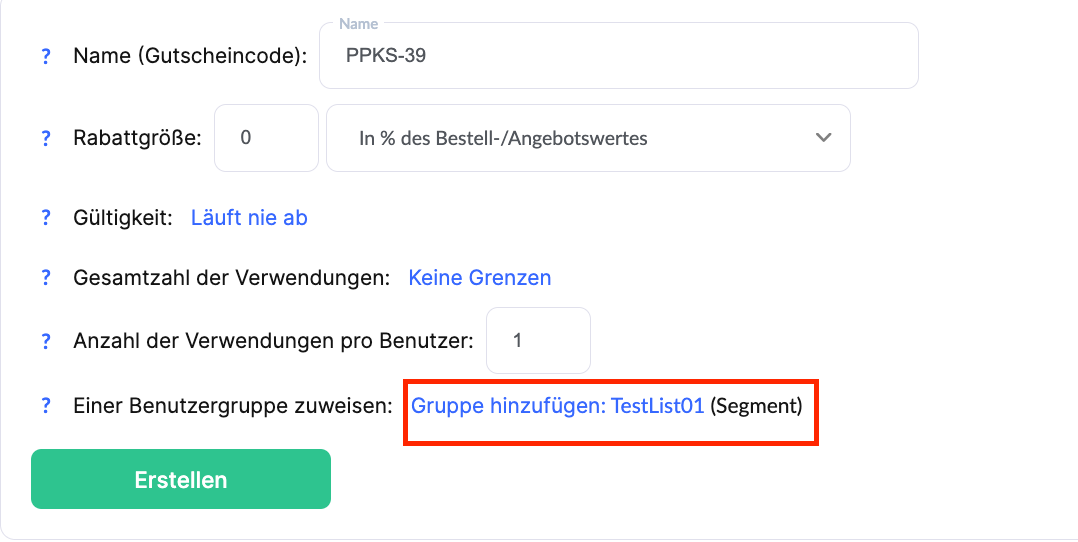
Außerdem musst du in den Angebotseinstellungen angeben, dass Gutscheine bei diesem Angebot verwendet werden dürfen.
Gehe dazu in die Einstellungen des jeweiligen Angebots, wähle im Feld „Gutscheinverwendung erlauben“ die dritte Option, und gib den zuvor erstellten Gutschein an.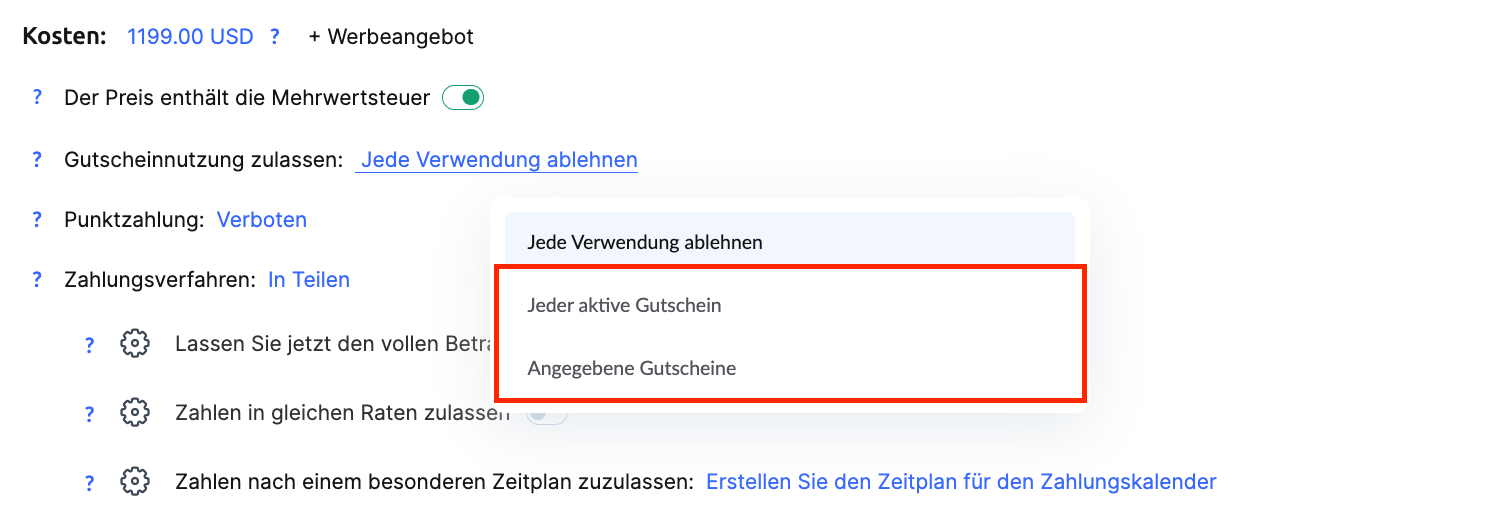
Erstellen einer E-Mail
Du musst außerdem eine E-Mail erstellen und darin deinen Gutschein einfügen.
Diese E-Mail wird an Teilnehmer:innen gesendet, die den Kauf des Angebots noch nicht abgeschlossen haben.
Gehe dazu in den Bereich „E-Mail-Kampagnen“ und wähle unter „Briefe“ den „Briefbauer“ aus.
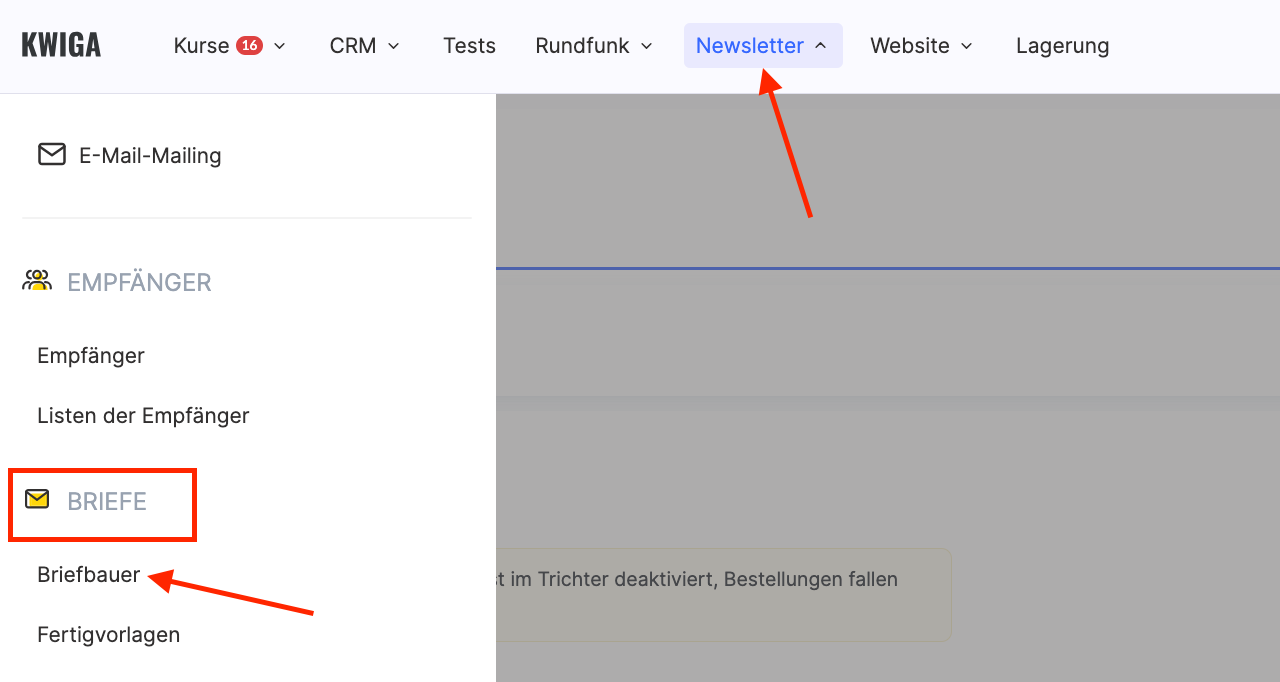
Der Inhalt der E-Mail liegt bei dir, aber wir empfehlen, folgende Elemente unbedingt aufzunehmen:
-
Gutscheinname – damit der/die Kund:in sofort erkennt, auf welches Angebot sich der Gutschein bezieht
-
Rabattbetrag – ein entscheidender Faktor, der zur Kaufentscheidung motivieren kann
-
Gültigkeitszeitraum – erwähne, dass der Gutschein z. B. nur für X Stunden gültig ist, um Dringlichkeit zu erzeugen
-
Preis vor und nach dem Rabatt – das macht den tatsächlichen Vorteil deutlich sichtbar
Eine gut formulierte E-Mail mit einem attraktiven Angebot und klaren Bedingungen erhöht die Wahrscheinlichkeit, dass der/die Kund:in den Kauf abschließt.
Detailliertere Informationen zur Erstellung von E-Mails findest du in diesem Artikel.
Erstellen einer Automatisierung
Bevor du mit diesem Abschnitt fortfährst, empfehlen wir dir, den Artikel mit allgemeinen Informationen zur Automatisierung zu lesen.
Die in diesem Artikel beschriebene Automatisierung versendet eine E-Mail mit einem Rabattgutschein, der für eine:n bestimmte:n Nutzer:in nur für einen begrenzten Zeitraum gültig ist (z. B. 30 Minuten, 24 Stunden, eine Woche usw.). Nach Ablauf dieser Frist funktioniert der Gutschein für diesen Kunden nicht mehr.
Der Rabattgutschein, der in der Automatisierung eingerichtet wird, wird nur an diejenigen gesendet, die nach dem Erstellen der Automatisierung zur Liste hinzugefügt werden.
Gehe in den Bereich „Kurse“, wähle unter der Spalte „PROZESSEINSTELLUNG“ die Option „Prozessautomatisierung“ und klicke auf „+Szenario“.
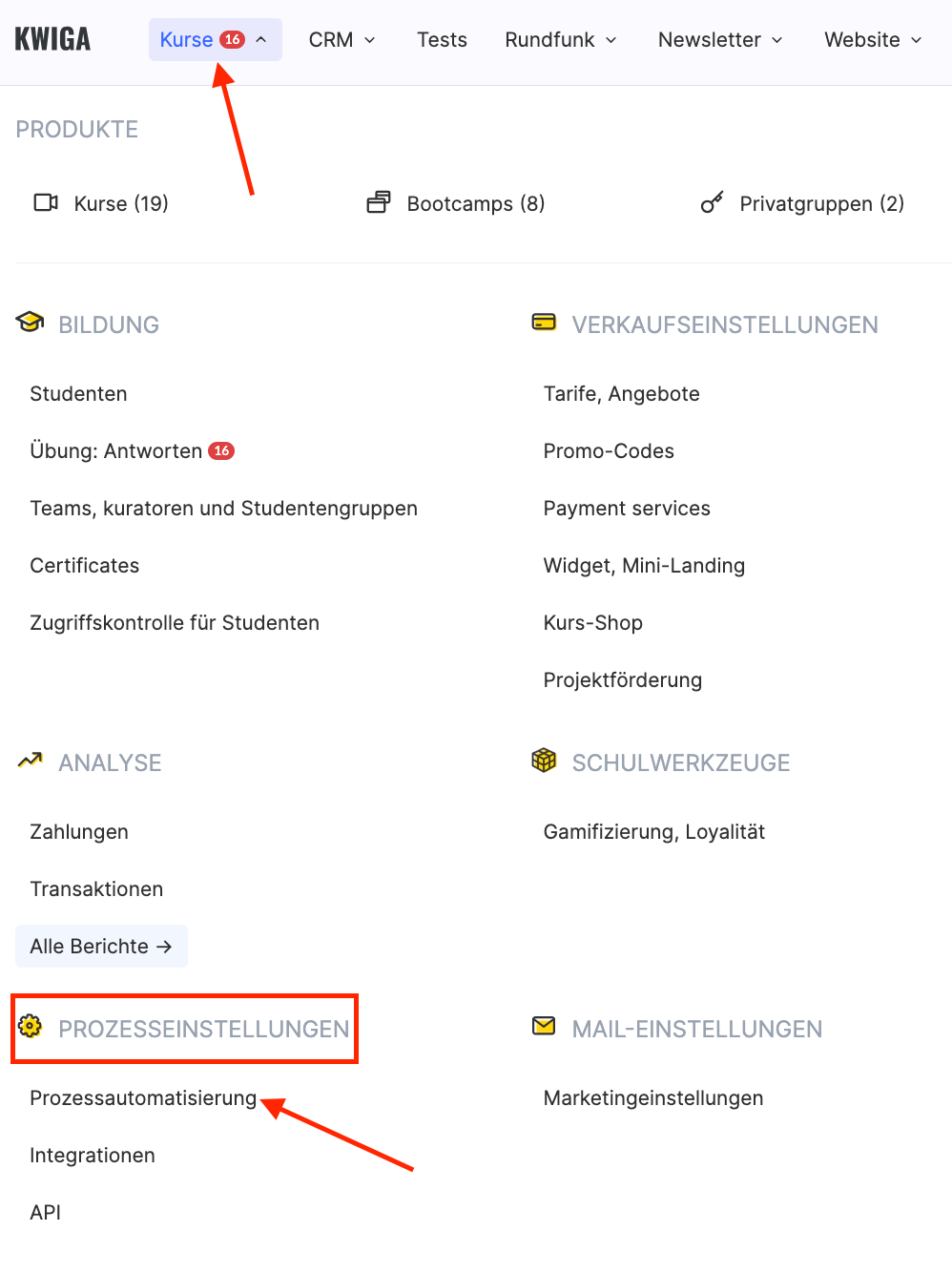
Einrichten des ersten Triggers
Wähle im Feld „Ereignis“: Mailingliste → Zur Mailingliste hinzugefügt. Der Screenshot zeigt ein Beispiel – du verwendest hier deine zuvor erstellte Liste.

Felder „Verzögerung vor Bedingung“ und „Bedingung“: unverändert lassen.
Wenn der Gutschein sofort nach dem Kauf verschickt werden soll, lasse das Feld „Verzögerung vor Aktion“ leer (also keine Verzögerung).
Möchtest du, dass die Rabatt-E-Mail z. B. erst einen Tag später verschickt wird, gib in diesem Feld den gewünschten Zeitraum ein.
Wähle im Feld „Aktion“:
Mailing-Service → Mailing-Service: E-Mail senden
Damit ist der erste Trigger fertig konfiguriert.
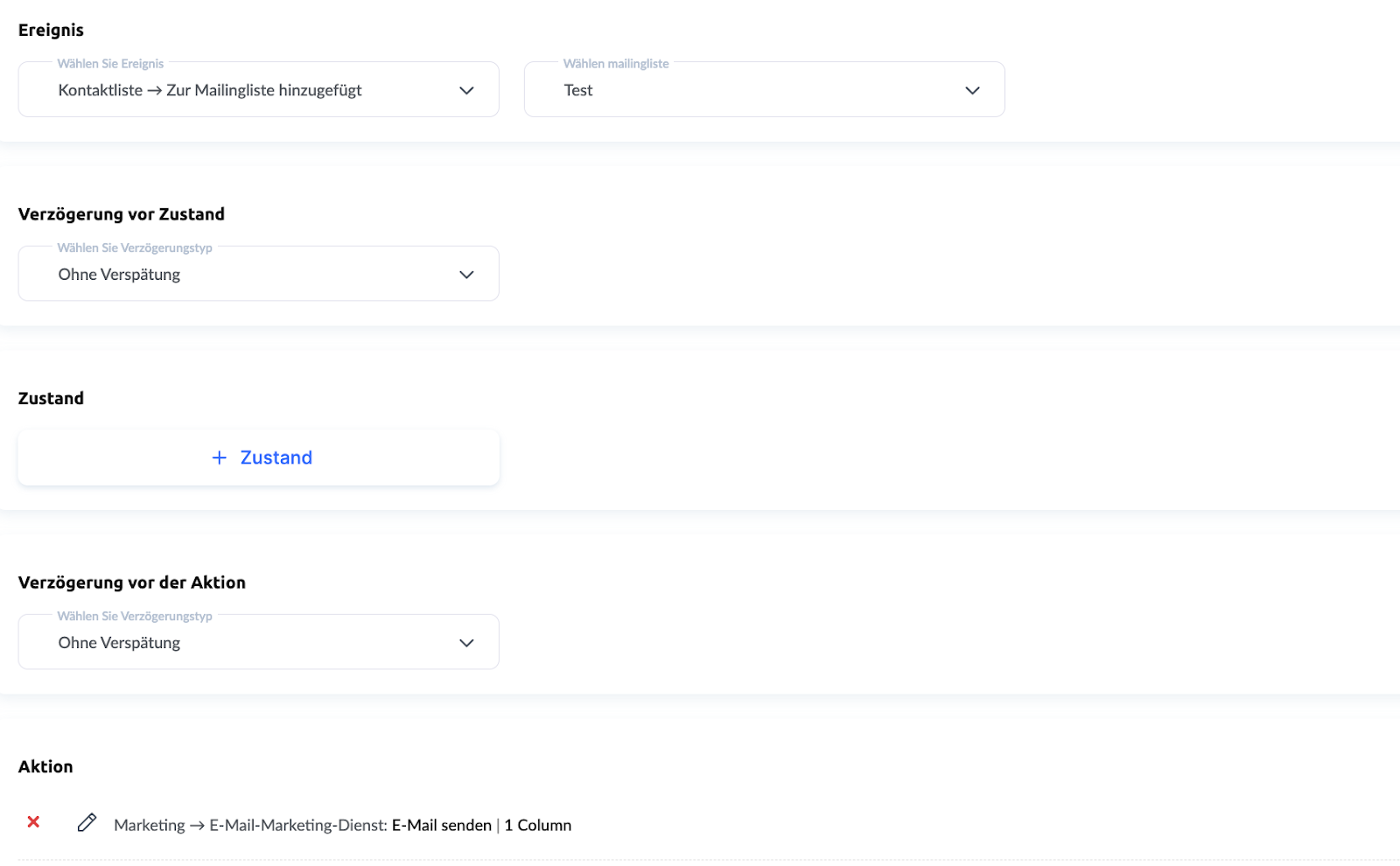
Einrichten des zweiten Triggers
Der zweite Trigger dient dazu, den/die Kund:in nach Ablauf der Gutscheinfrist wieder aus der Liste zu entfernen. Damit wird der Gutschein für diese Person ungültig.
Wenn der Gutschein dauerhaft gültig sein soll, kannst du diesen Schritt überspringen – ein Trigger reicht in diesem Fall aus.
Klicke auf „+Auslosen“ neben dem bereits erstellten Szenario, um einen weiteren Trigger in der Abfolge hinzuzufügen.
![]()
Felder „Ereignis“, „Verzögerung vor Bedingung“ und „Bedingung“: leer lassen.
Scrolle zum Feld „Verzögerung vor Aktion“ und gib an, wie lange der Gutschein gültig sein soll.
Für eine 24-Stunden-Gültigkeit:
Zeitverzögerung → Warten Sie X Tage Y Stunden Z Minuten = 24 Stunden
Im Beispiel ist die Konfiguration für eine Gültigkeit von 1,5 Tagen dargestellt.
Wähle im Feld „Aktion“: Aus der Mailingliste entfernen und gib die entsprechende Kontaktliste an.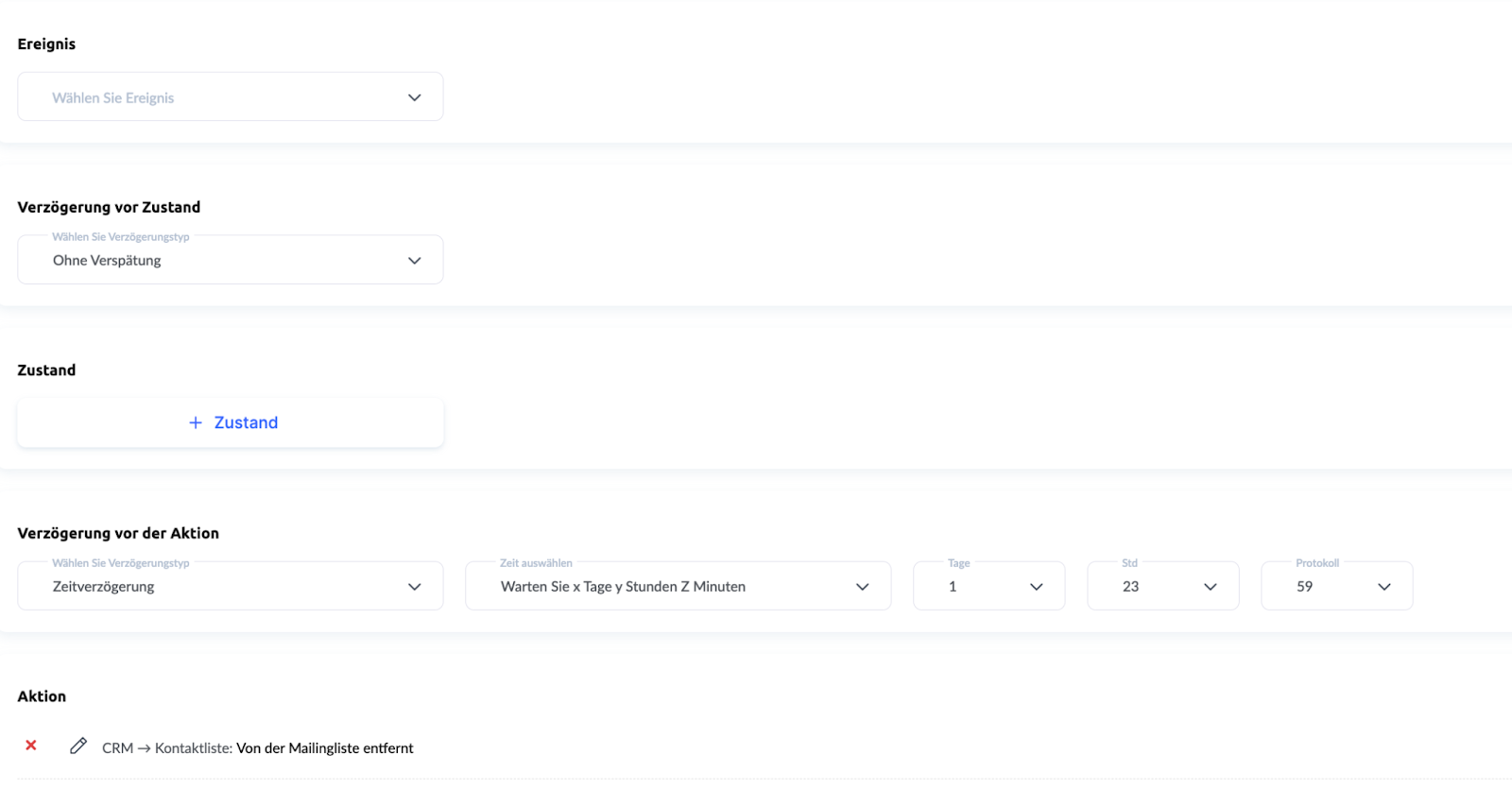
Fand die Antwort nicht? Wenden Sie sich an den Support-Service über Online Chat or Telegram